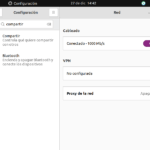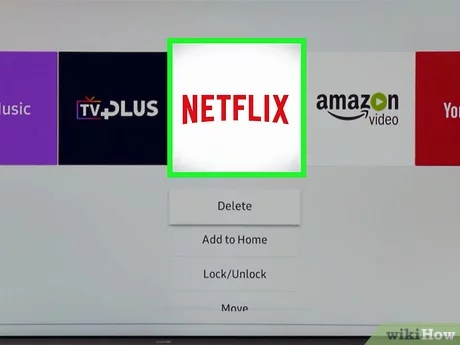En tu Samsung Smart TV, puedes ver películas, ver programas y transmitir otros contenidos a través de aplicaciones. Tu TV inteligente viene con aplicaciones precargadas como Netflix, e incluso puedes instalar tus propias aplicaciones allí. Samsung lanzó el TV inteligente en 2008 y cada año ha realizado diferentes ajustes en la forma en que se administran las aplicaciones, por lo que es posible que no te resulte tan obvio cómo eliminar las aplicaciones, ya que no hay un botón de eliminación en el control remoto.
A veces, las aplicaciones de tu TV inteligente pueden fallar, congelarse o no funcionar correctamente. Si tienes una versión más reciente, es menos probable que experimentes problemas con las aplicaciones, pero si tienes una versión más antigua, puede ser algo que ocurra con frecuencia. También es posible que desees eliminar una aplicación porque no te gusta o porque quieres liberar espacio de almacenamiento.
Según la serie o el año del modelo, la eliminación de aplicaciones en tu Samsung Smart TV será diferente debido a las diferencias en el menú. Si deseas eliminar aplicaciones en tu TV inteligente, puedes consultar los pasos precisos a continuación.
Nota: No se pueden borrar las aplicaciones preinstaladas por Samsung que se instalaron de forma predeterminada como Netflix. Sólo puedes eliminar las aplicaciones que hayas agregado tú mismo desde que obtuviste tu televisor Samsung Smart y empezaste a configurarlo.
Borrar aplicaciones de Samsung TV
Series 2017, 2018 y 2019
1. En tu control remoto, presiona el botón de inicio para ir al Hub Inteligente.
2. Selecciona «Apps» en la esquina inferior izquierda usando el Anillo Direccional. Estas son las 4 pequeñas casillas en la esquina inferior izquierda.
3. En la esquina superior derecha, seleccione App Settings . Este es el icono de la rueda dentada o del engranaje.
4. 4. En la fila Download App , selecciona la aplicación que quieres borrar.
5. Presione el botón de selección del control remoto y aparecerá un menú. Seleccionar Borrar .
Supresión de las series de aplicaciones 2016 y 2015
1. En tu control remoto, presiona el botón de inicio para ir al Hub Inteligente.
2. Selecciona Apps en la parte inferior.
3. En la esquina superior derecha, selecciona My Apps .
4. Seleccione Opciones en la esquina inferior derecha y esto hará que aparezca un menú con algunas opciones.
5. Seleccionar Borrar .
6. Marque las aplicaciones que desea eliminar. Si una aplicación está preinstalada, no podrás desinstalarla.
7. Selecciona la opción Borrar en la parte inferior para borrar las aplicaciones que has seleccionado.
8. Seleccione Borrar en la nueva ventana para confirmar su decisión.
9. Cuando el proceso haya terminado, seleccione Ok para salir de la pantalla.
Nota: Si tiene la versión 2015, entonces la opción y el botón de borrar están en la esquina superior derecha de la pantalla en lugar de la esquina inferior derecha de la pantalla.
Eliminación de aplicaciones de la página de inicio
Si quieres eliminar una aplicación de tu página de inicio para reducir el desorden, esta es una opción mejor que la de eliminar la aplicación de forma permanente porque siempre puedes volver a esta página. Si eliminas las aplicaciones de la página de inicio, seguirás teniendo acceso a ellas en la página de aplicaciones. Esto te permite eliminar las aplicaciones que no usas con frecuencia para no desordenar la pantalla de inicio.
1. Encuentra la aplicación que quieres quitar de la pantalla de inicio.
2. 2. Presione el botón de abajo del control remoto y seleccione Quitar . Si quieres mover la posición de la aplicación en su lugar, puedes hacerlo seleccionando Move (Mover).
3. Seleccione Eliminar de nuevo en la nueva ventana que aparece.